Zscaler Private Accessでマシントンネルを設定してみた
こんにちは。ネットワークソリューション特集 編集部です。
今回は、Zscaler Private Accessでマシントンネルを設定してみたについてご紹介します。
ZPA (Zscaler Private Access) マシントンネルとは
マシントンネルを使用するとWindowsデバイスは、ユーザーがWindowsにログインする前にZPAへ接続するためリモートサービスへの接続を確立できます。
マシントンネル設定
マシンプロビジョニングキー設定
1.ZPA Admin Portal にて、以下の通り選択します。
[Authentication]>[Device authentication]>[Machine Provisioning Keys]
2.[Add Machine Provisioning Key] ウィンドウが表示されます。
3.今回署名証明書は[Connector] を選択し、[Next]をクリックします。
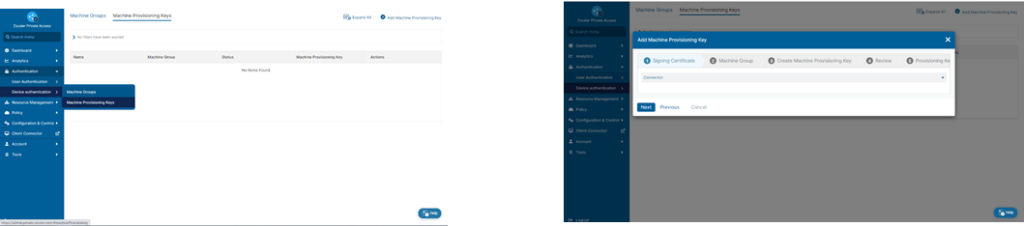
4.今回は新規で Machine Group を作成するため、[Add Machine Group]を選択し、任意の名称を入力、[Next]をクリックします。
5.[Next] をクリックします。
6.[Save]をクリックします。

7.[Done] をクリックします。
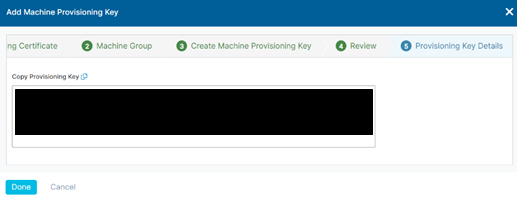
Zscaler Client Connector プロファイル設定
1.ZPA Admin Portal にて、[Client Connector] をクリックします。
2.[Zscaler Client Connector Portal] が表示されます。
3.以下の通り選択します。
[App Profile]>[Windows]>[編集したいプロファイルの編集マーク]
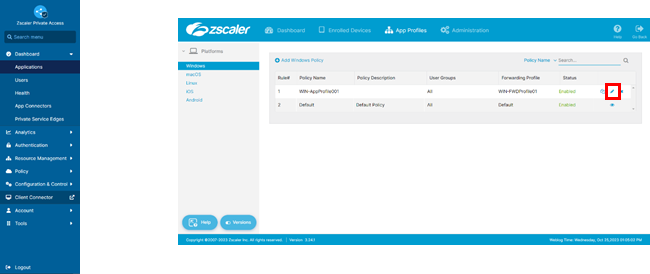
4.[Machine Token]の[Selected] をクリックし、作成したマシンプロビジョニングキーを選択します。
2.[Machine Authentication Required] を有効にします。
3.[Save]をクリックします。
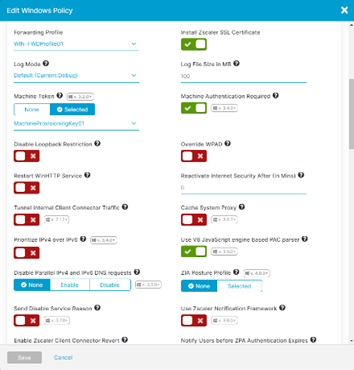
アクセスポリシー設定
1.ZPA Admin Portal にて、以下の通り選択します。
[Policy]>[Access Policy]
2.[Add Rule]をクリックします。
3.[Add Access Policy]ウィンドウが表示されるので、任意の名称を入力します。
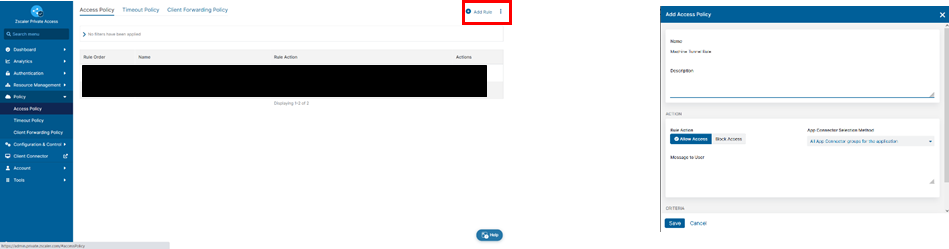
4.[Add Criteria]をクリックし[Machine Group]を選択、作成したマシングループを設定します。
5.接続したいアプリケーションセグメントを Criteria に設定し、[Save]をクリックします。
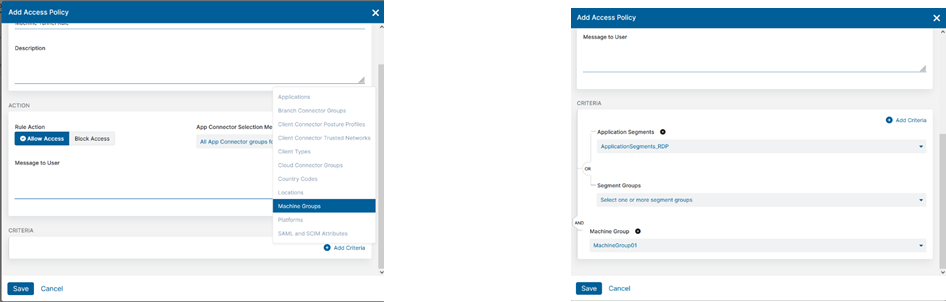
6.マシントンネルの接続に成功すると、Zscaler Client Connector Portal の [Machine Tunnel]にて[Status]が[Active] と表示されます。
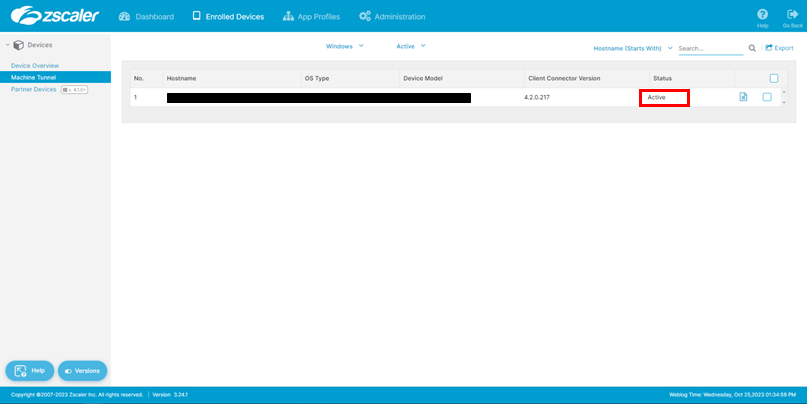
まとめ
- ZPAマシントンネルはWindowsログイン前にZPAへ接続できる
今回はZscaler Private Accessでマシントンネルを設定してみたについてご紹介しました。



